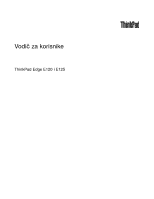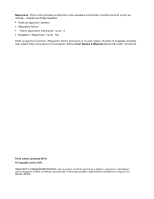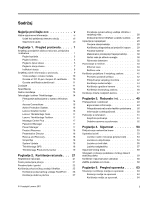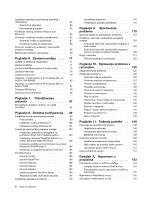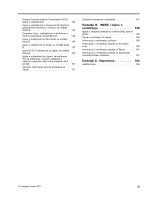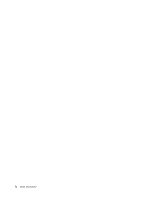Lenovo ThinkPad Edge E125 (Bosnian) User Guide
Lenovo ThinkPad Edge E125 Manual
 |
View all Lenovo ThinkPad Edge E125 manuals
Add to My Manuals
Save this manual to your list of manuals |
Lenovo ThinkPad Edge E125 manual content summary:
- Lenovo ThinkPad Edge E125 | (Bosnian) User Guide - Page 1
Vodič za korisnike ThinkPad Edge E120 i E125 - Lenovo ThinkPad Edge E125 | (Bosnian) User Guide - Page 2
su na web-mjesto. Da biste ih pogledali, posjetite web-mjesto http://www.lenovo.com/support i kliknite User Guides & Manuals (Korisnički vodiči i priručnici). Treće izdanje (Listopad 2011) © Copyright Lenovo 2011. OBAVIJEST O OGRANIČENIM PRAVIMA: ako se podaci ili softver isporučuju u skladu - Lenovo ThinkPad Edge E125 | (Bosnian) User Guide - Page 3
Značajke 11 Specifikacije 12 Radno okruženje 13 Tehnologije i softver ThinkVantage 14 Pristupanje aplikacijama u sustavu Windows 7 14 Access Connections 16 Active Protection System 16 Lenovo Solution Center 16 Lenovo ThinkVantage Tools 17 Lenovo ThinkVantage Toolbox 17 Message Center Plus - Lenovo ThinkPad Edge E125 | (Bosnian) User Guide - Page 4
za jedinstveni čitač četiri medijske kartice . . . 103 Instaliranje datoteke ThinkPad Monitor za sustav Windows 2000/XP/Vista/7 . . . . . 103 148 Ulazi i priključci 148 Poglavlje 11. Traženje podrške . . 149 Prije nego se obratite tvrtki Lenovo 149 Registriranje računala 149 Preuzimanje ažuriranja - Lenovo ThinkPad Edge E125 | (Bosnian) User Guide - Page 5
za proizvode koji se priključuju u sustav napajanja s nazivnim naponom nižim od ili jednakim 20 A po fazi 157 Servisne informacije Lenovo proizvoda za Tajvan 157 Dodatne informacije o propisima 157 Dodatak B. WEEE i izjave o recikliranju 159 Izjave o otpadnoj električnoj i elektroničkoj opremi - Lenovo ThinkPad Edge E125 | (Bosnian) User Guide - Page 6
iv Vodič za korisnike - Lenovo ThinkPad Edge E125 | (Bosnian) User Guide - Page 7
čunalo ili drugi uređaji ne mogu pritisnuti te općenito da se ne može dogoditi ništa što bi ometalo rad računala. © Copyright Lenovo 2011 v - Lenovo ThinkPad Edge E125 | (Bosnian) User Guide - Page 8
dostavljene s vašim računalom. Informacije u ovom dokumentu ne utječu na uvjete kupoprodajnog ugovora ni Izjave o ograničenom jamstvu tvrtke Lenovo®. Dodatne informacije potražite u poglavlju "Informacije o jamstvu" u Vodiču za sigurnost i jamstvo koji se isporučuje uz računalo. Sigurnost korisnika - Lenovo ThinkPad Edge E125 | (Bosnian) User Guide - Page 9
i podrške potražite na sljedećem web-mjestu: http://www.lenovo.com/support/phone: Što je češće moguće provjeravajte jesu li se na ra kod proizvoda (kao što je produžni kabel) koji nije proizveo Lenovo, prestanite koristiti taj proizvod dok ne kontaktirate proizvođača proizvoda radi dodatnih uputa - Lenovo ThinkPad Edge E125 | (Bosnian) User Guide - Page 10
Morate točno slijediti sve upute kad instalirate ili zamjenjujete dijelove. Off stanje indikatora napajanja ne mora nužno značiti da su razine napona unutar proizvoda na nuli. Prije uklanjanja poklopca s proizvoda opremljenih s naponskom žicom, uvijek provjerite je li struja isključena i da je - Lenovo ThinkPad Edge E125 | (Bosnian) User Guide - Page 11
ovakva naljepnica su prisutne rizične razine napona, električnog toka i energije. Unutar tih komponenti nema dijelova koji se mogu servisirati. Ako sumnjate da postoji problem s nekim od tih dijelova, obratite se tehničaru u servisu. © Copyright Lenovo 2011 ix - Lenovo ThinkPad Edge E125 | (Bosnian) User Guide - Page 12
isključivanja računala, a prije isključivanja vanjskih uređaja. Općenita obavijest o bateriji OPASNOST U osobnim računalima koja je proizveo Lenovo nalazi se baterija u obliku novčića, koja napaja sistemski sat. Dodatno, mnogi prenosivi proizvodi, kao notebook računala imaju baterijski uložak, koji - Lenovo ThinkPad Edge E125 | (Bosnian) User Guide - Page 13
že dovesti do opasnosti od eksplozije. Baterija sadrži male količine štetnih sastojaka. Da biste izbjegli ozljede: • Zamijenite samo vrstom baterije koji preporučuje Lenovo. • Držite baterijski uložak daleko od vatre. • Ne izlažite ga vodi ili kiši. • Ne pokušavajte ga rastaviti. • Ne izazivajte na - Lenovo ThinkPad Edge E125 | (Bosnian) User Guide - Page 14
Toplina i ventilacija proizvoda OPASNOST Računala, prilagodnici izmjeničnog napona i mnogi dodaci mogu tijekom rada i punjenja baterija generirati toplinu. Prijenosna računala zbog svojeg kompaktnog formata često proizvode osjetno toplinsko isijavanje. Uvijek slijedite ove osnovne mjere predostrož - Lenovo ThinkPad Edge E125 | (Bosnian) User Guide - Page 15
slušalica Ako na računalu postoji priključak za slušalice i priključak za audioizlaz, uvijek koristite odgovarajući priključak za slušalice. © Copyright Lenovo 2011 xiii - Lenovo ThinkPad Edge E125 | (Bosnian) User Guide - Page 16
75 mV. Upotreba slušalica koje nisu u skladu s normom EN 50332-2 može biti opasna zbog velikih razina pritiska zvuka. Ako je vaše računalo tvrtke Lenovo isporučeno sa slušalicama, kombinacija tih slušalica i računala u skladu je sa specifikacijama norme EN 50332-1. Ako koristite neke druge slušalice - Lenovo ThinkPad Edge E125 | (Bosnian) User Guide - Page 17
str. 1 • "Smještaj važnih informacija o proizvodu" na str. 9 • "Značajke" na str. 11 • "Specifikacije" na str. 12 • "Radno okruženje" na str. 13 • "Tehnologije i softver ThinkVantage" na strane" na str. 5 • "Pogled s donje strane" na str. 7 • "Indikatori stanja" na str. 8 © Copyright Lenovo 2011 1 - Lenovo ThinkPad Edge E125 | (Bosnian) User Guide - Page 18
na ThinkPad Edge E120 i E125 sprijeda 1 UltraConnect™ bežične antene (lijeve) 3 UltraConnect bežične antene (desno) 5 Indikator stanja napajanja 7 Indikator stanja sustava 9 Gumbi za TrackPoint® 11 Pokazivač TrackPoint 13 Ugrađeni mikrofon 2 Integrirana kamera 4 Prekidač za napajanje 6 Bluetooth - Lenovo ThinkPad Edge E125 | (Bosnian) User Guide - Page 19
6 Bluetooth antena Ako vaše računalo ima integrirane Bluetooth značajke, dodatne informacije potražite u odjeljku "Korištenje značajke Bluetooth" na " na str. 22. UltraNav® 9 Gumbi TrackPoint 10 Dodirna pločica 11 Pokazivački štapić TrackPoint Na tipkovnici se nalazi jedinstveni pokazivački uređaj - Lenovo ThinkPad Edge E125 | (Bosnian) User Guide - Page 20
Pogled zdesna Slika 2. Pogled na modele ThinkPad Edge E120 i E125 s desne strane 1 Utor čitača medijskih kartica 3 USB konektor 5 Ključanica za sigurnosni kabel 2 Always On USB priključak 4 Priključak za napajanje 1 Utor čitača - Lenovo ThinkPad Edge E125 | (Bosnian) User Guide - Page 21
sigurnosni kabel. Možete kupiti sigurnosni kabel i bravu za tu ključanicu. Pogled s lijeve strane Slika 3. Pogled na modele ThinkPad Edge E120 i E125 s lijeve strane 1 Priključak za monitor 3 HDMI priključak 5 Ethernet konektor 2 Ventilacijski otvori (s lijeve strane) 4 USB konektor 6 Kombinirani - Lenovo ThinkPad Edge E125 | (Bosnian) User Guide - Page 22
1 Priključak za monitor Priključak za monitor služi za priključivanje vanjskog monitora ili projektora na računalo. Pojedinosti potražite u uputama u odjeljku "Priključivanje vanjskog monitora" na str. 42. 2 Ventilacijski otvori (s lijeve strane) Interni ventilator i ventilacijski otvori omogućuju - Lenovo ThinkPad Edge E125 | (Bosnian) User Guide - Page 23
Pogled s donje strane Slika 4. Pogled na modele ThinkPad Edge E120 i E125 odozdo 1 Baterija 3 Utor za nadogradnju memorije 5 Utor za minikarticu PCI Express Mini Card za bežični LAN/WiMAX 2 Priključnica za SIM karticu 4 Utor - Lenovo ThinkPad Edge E125 | (Bosnian) User Guide - Page 24
je smanjenje primjetnije na SSD (statičkom) disku jer on ima manji kapacitet. Indikatori stanja Vaše računalo ima indikatore stanja sustava te stanja napajanja. Indikatori stanja pokazuju trenutno stanje računala. Indikatori stanja sustava Osvijetljena točka na logotipu ThinkPad na vanjskom poklopcu - Lenovo ThinkPad Edge E125 | (Bosnian) User Guide - Page 25
• Polako trepće crveno: računalo je u stanju mirovanja (pripravnosti). • Isključeno: računalo je isključeno ili u hibernaciji. Indikator stanja uključenosti Na računalu postoji pokazatelj koji pokazuje stanje napajanja izmjeničnim naponom. Značenja pokazatelja: • Zeleno: priključen je prilagodnik - Lenovo ThinkPad Edge E125 | (Bosnian) User Guide - Page 26
Vrsta uređaja i oznaka modela Vrsta uređaja i oznaka modela identifikacijske su oznake vašeg računala. Kada se obratite tvrtki Lenovo za pomoć, podaci o vrsti računala i modelu tehničaru podrške pomažu prepoznati računalo i pružiti bržu uslugu. Vrstu uređaja i model računala - Lenovo ThinkPad Edge E125 | (Bosnian) User Guide - Page 27
tipkom miša kliknite Computer (Računalo) (u sustavu Windows XP My Computer (Moje računalo)), a zatim na padajućem izborniku odaberite Properties (Svojstva). Poglavlje 1. Pregled proizvoda 11 - Lenovo ThinkPad Edge E125 | (Bosnian) User Guide - Page 28
diska (visine 7 mm) • 2,5-inčni (visina 7 mm) SSD (statički) disk Zaslon Zaslon u boji koristi TFT tehnologiju. • Veličina: 11,6 inča (295 mm); • Razlučivost: - LCD: do čajke bežičnog povezivanja • integrirani bežični LAN • integrirani Bluetooth (na nekim modelima) • integrirani bežični WAN (na nekim - Lenovo ThinkPad Edge E125 | (Bosnian) User Guide - Page 29
50 do 60 Hz Baterija • Paket litij-ionskih (Li-Ion) baterija Trajanje baterije • Postotak preostalog napona baterije provjerite u odjeljku Power Manager Battery Gauge (Mjerač baterije programa Power Manager) na programskoj traci. • Power Manager prikazuje i zelenu, žutu i crvenu oznaku. Bateriju pod - Lenovo ThinkPad Edge E125 | (Bosnian) User Guide - Page 30
unaprijed instalira korisne softverske aplikacije koje vam pomažu da počnete s radom, ostanite produktivni dok ste u pokretu te radite na računalu. Lenovo nudi poboljšanu sigurnost, bežično računarstvo, migraciju podataka i druga rješenja za računalo. U sljedećim se odjeljcima nalaze informacije - Lenovo ThinkPad Edge E125 | (Bosnian) User Guide - Page 31
Broadband Activate Network and Internet (Mreža i internet) Lenovo - 3G mobilna širokopojasna veza Password Manager System and Security (Sustav i sigurnost) User Accounts and Family Safety (Korisnički računi i obiteljska sigurnost) Lenovo - spremište lozinki Poglavlje 1. Pregled proizvoda 15 - Lenovo ThinkPad Edge E125 | (Bosnian) User Guide - Page 32
) Zeleni tekst na upravljačkoj ploči Lenovo - kontrole za napajanje Lenovo - diskovi za oporavak u tvorničko stanje Lenovo - poboljšano sigurnosno kopiranje i vraćanje SimpleTap tvrtke Lenovo Lenovo - ažuriranje i upravljački programi Lenovo - GPS Access Connections Access Connections™ pomo - Lenovo ThinkPad Edge E125 | (Bosnian) User Guide - Page 33
datumu proizvodnje računala. Dodatne informacije o programu Lenovo Solution Center potražite u odjeljku "Lenovo Solution Center" na str. 16. Program Lenovo ThinkVantage Toolbox omogućuje prikaz simptoma računalnih problema i traženje rješenja za te probleme. Sadrži i automatsko obavještavanje kad je - Lenovo ThinkPad Edge E125 | (Bosnian) User Guide - Page 34
upravljačkih programa, ažuriranja firmvera UEFI-a i ostalih aplikacija trećih strana). Među softverom koji biste trebali ažurirati nalaze se i programi koje osigurava Lenovo, kao što je program Rescue and Recovery. ThinkVantage GPS Ako kartica PCI Express Mini Card instalirana na vašem računalu podr - Lenovo ThinkPad Edge E125 | (Bosnian) User Guide - Page 35
računalo. To je sveobuhvatni lokalni centar za pomoć i informacije o računalu. Omogućuje pristup drugim tehnologijama ThinkVantage, prikaz poruka tvrtke Lenovo te pokretanje najčešćih zadataka, kao što su konfiguracija uređaja, konfiguracija bežične mreže te održavanje računala i upravljanje njime - Lenovo ThinkPad Edge E125 | (Bosnian) User Guide - Page 36
20 Vodič za korisnike - Lenovo ThinkPad Edge E125 | (Bosnian) User Guide - Page 37
Da biste računalo registrirali u tvrtci Lenovo, posjetite web-mjesto: http://www.lenovo.com/register Zatim slijedite upute na zaslonu. Često postavljana pitanja Evo nekoliko savjeta pomoću kojih ćete optimizirati korištenje prijenosnog računala ThinkPad. Da biste bili sigurni da ste postigli - Lenovo ThinkPad Edge E125 | (Bosnian) User Guide - Page 38
poteškoće s bežičnim umrežavanjem, idite na http://www.lenovo.com/support/faq. • Iskoristite prednost značajki umrežavanja pomoću programa Access na str. 119. • Pomoću predinstaliranog softvera sami možete dijagnosticirati probleme. • Mogućnosti oporavka potražite u odjeljku Poglavlje 5 "Pregled - Lenovo ThinkPad Edge E125 | (Bosnian) User Guide - Page 39
nešto od ovoga: • U prozoru s postavkama tipkovnice kliknite karticu ThinkPad F1-F12 keys, zatim odaberite Legacy, a potom kliknite OK. • Na glavnom izborniku programa ThinkPad Setup odaberite Config ➙ Keyboard/Mouse ➙ Change to F1-F12 keys ➙ Legacy. Tipke za glasnoću i stišavanje zvuka Da biste - Lenovo ThinkPad Edge E125 | (Bosnian) User Guide - Page 40
Ako isključite zvuk, a zatim isključite računalo, zvuk će nakon ponovnog uključivanja računala ostati isključen. Da biste uključili zvuk, pritisnite tipke za povećanje glasnoće ili smanjenje glasnoće. Isključivanje mikrofona (F4) Kada pritisnete tipku za isključivanje zvuka mikrofona, svi uređaji za - Lenovo ThinkPad Edge E125 | (Bosnian) User Guide - Page 41
• upravljački program programa Power Management • uslužni program za zaslonski prikaz • upravljački programi bežičnog uređaja Informacije o značajkama bežičnog povezivanja potražite u odjeljku "Bežične veze" na str. 34. Tipka sustava Windows Pritiskom na ovu tipku prikazuje se ili skriva izbornik - Lenovo ThinkPad Edge E125 | (Bosnian) User Guide - Page 42
Promjena postavki pokazivača UltraNav Postavke pokazivačkog uređaja UltraNav možete promijeniti na kartici UltraNav u prozoru Mouse Properties (Svojstva miša). Otvorite ga na neki od sljedećih načina: • Koristite izbornik Start na računalu na sljedeći način: - U sustavu Windows 7: kliknite Start ➙ - Lenovo ThinkPad Edge E125 | (Bosnian) User Guide - Page 43
• Isključite funkcije lijevog i desnog gumba. • Promijenite osjetljivost pokazivačkog uređaja TrackPoint. • Omogućite povećalo. • Omogućite funkciju pomicanja uređaja TrackPoint. • Omogućite savjete za pomicanje uređaja TrackPoint. Promjena kapice Kapica 1 na kraju pokazivačkog štapića TrackPoint mo - Lenovo ThinkPad Edge E125 | (Bosnian) User Guide - Page 44
Korištenje višedodirne pločice Dodirna pločica na računalu podržava višedodirnu tehnologiju koja omogućuje povećavanje ili smanjivanje prikaza, pomicanje po zaslonu ili zakretanje na zaslonu prilikom pregledavanja interneta ili čitanje i uređivanje dokumenta. Detalje potražite u pomoći za UltraNav. - Lenovo ThinkPad Edge E125 | (Bosnian) User Guide - Page 45
jer vam omogućuje da posao nosite kamo god krenuli. Uz ThinkPad baterije moći ćete raditi dulje bez potrebe za povezivanjem s električnom utičnicom. Provjera stanja baterije U značajci Power Manager Battery Gauge u paleti zadataka prikazuje se postotak napunjenosti baterije. Brzina kojom tro - Lenovo ThinkPad Edge E125 | (Bosnian) User Guide - Page 46
Savjeti za korištenje prilagodnika izmjeničnog napona U svakom trenutku možete provjeriti status baterije na mjeraču baterije pri dnu zaslona. Napomene: • Kad se prilagodnik za izmjenični napon ne koristi, isključite ga iz električne utičnice. • Kabel za napajanje nemojte čvrsto omatati oko - Lenovo ThinkPad Edge E125 | (Bosnian) User Guide - Page 47
). Da biste nastavili sesiju, pritisnite i najviše četiri sekunde držite glavni prekidač računala. Kada ne koristite značajke bežičnog povezivanja kao što su Bluetooth ili bežični LAN, isključite ih. Tako ćete sačuvati napajanje. Da biste isključili značajke bežičnog povezivanja, pritisnite tipku F9 - Lenovo ThinkPad Edge E125 | (Bosnian) User Guide - Page 48
napajanja). 3. U postavkama Low battery alarm (Alarm prazne baterije) ili Critically low battery alarm (Alarm kritično prazne štetnih sastojaka. Da biste izbjegli ozljede: • Zamijenite samo vrstom baterije koji preporučuje Lenovo. • Držite baterijski uložak daleko od vatre. • Ne izlažite ga visokim - Lenovo ThinkPad Edge E125 | (Bosnian) User Guide - Page 49
OPASNOST Nemojte ga bacati, drobiti, bušiti ni izlagati velikim silama. Pogrešno rukovanje s baterijom može uzrokovati pregrijavanje, a to može uzrokovati pojavu plinova ili plamena na "otvoru" od baterijskog uloška ili male baterije. Ako je vaša baterija oštećena ili ako primijetite curenje iz - Lenovo ThinkPad Edge E125 | (Bosnian) User Guide - Page 50
povezati uređaji koji se temelje na standardima 802.11. Bežični WAN Bežična mreža širokog Bluetooth Jedna od niza tehnologija koje se koriste za stvaranje bežične osobne mreže. Bluetooth Dodatne informacije potražite u odjeljku "Dostupne mogućnosti za ThinkPad" na str. 97. Savjeti za korištenje bežič - Lenovo ThinkPad Edge E125 | (Bosnian) User Guide - Page 51
unalu koristite značajku bežičnog povezivanja (standard 802.11) istodobno s mogućnošću Bluetooth, brzina prijenosa podataka može biti sporija, što pak koje održavaju davatelji bežičnih usluga. Neka su prijenosna računala ThinkPad opremljena ugrađenom WAN karticom koja obuhvaća neke bežične WAN - Lenovo ThinkPad Edge E125 | (Bosnian) User Guide - Page 52
(standard 802.11) istodobno s mogućnošću Bluetooth, brzina prijenosa ThinkPad Bluetooth sa softverom Enhanced Data Rate ili softver Microsoft Bluetooth. Prema zadanim je postavkama na računalu instaliran ThinkPad Bluetooth sa softverom Enhanced Data Rate. Prvo korištenje tehnologije Bluetooth - Lenovo ThinkPad Edge E125 | (Bosnian) User Guide - Page 53
Enhanced Data Rate Ako je na računalu instaliran ThinkPad Bluetooth sa softverom Enhanced Data Rate, na zaslonu se prikazuju dvije ikone: • My Bluetooth Places (Moja Bluetooth mjesta) na radnoj površini • Bluetooth Configuration (Bluetooth konfiguracija) u području obavijesti na programskoj traci My - Lenovo ThinkPad Edge E125 | (Bosnian) User Guide - Page 54
or Remove Programs (Dodaj ili ukloni programe). 4. Odaberite ThinkPad Bluetooth sa softverom Enhanced Data Rate, potom kliknite Change/Remove ( specific location (Advanced) (Instaliraj s popisa ili određenog mjesta (dodatno)), a potom kliknite Next (Dalje). c. Odaberite Search for the best driver - Lenovo ThinkPad Edge E125 | (Bosnian) User Guide - Page 55
tehnologijom ThinkPad Bluetooth sa softverom Enhanced Data Rate: 1. Pritisnite F9 da biste uključili Bluetooth. 2. Kliknite Start ➙ Run (Pokreni). 3. Upišite C:\SWTOOLS\Drivers\TPBTooth\Setup.exe (ili navedite cijeli put do setup.exe datoteke koju ste preuzeli s adrese http://www.lenovo.com/support - Lenovo ThinkPad Edge E125 | (Bosnian) User Guide - Page 56
WiMAX je tehnologija bežičnog prijenosa podataka velikog dometa utemeljena na standardu 802.16 i omogućuje širokopojasnu vezu "posljednjeg kilometra", sličnu kablovskoj ili ADSL vezi, ali bez potrebe za fizičkim priključivanjem kabela na računalo. Da biste koristili značajku WiMAX, pokrenite Access - Lenovo ThinkPad Edge E125 | (Bosnian) User Guide - Page 57
• Stanja ikone programa Access Connections - Nije aktivan ili ne postoji nijedan profil mjesta. - Trenutni profil mjesta nije povezan. - Trenutni je profil mjesta povezan. • Stanja ikone statusa bežične veze: bežični LAN - Isključeno je napajanje antene za bežičnu vezu. - Uključeno je napajanje - Lenovo ThinkPad Edge E125 | (Bosnian) User Guide - Page 58
Korištenje projektora ili vanjskog zaslona Vaše računalo isporučuje s velikim brojem značajki koje omogućuje veće uživanje u računalu i pouzdano održavanje prezentacija. Promjena postavki prikaza Moguće je promijeniti postavke prikaza kao što su veličina fonta ili način boja. Promjena veličine fonta - Lenovo ThinkPad Edge E125 | (Bosnian) User Guide - Page 59
ži administratorska lozinka ili potvrda, upišite lozinku ili potvrdite akciju. 9. Kliknite karticu Driver (Upravljački program). 10. Kliknite Update Driver (Ažuriraj upravljački program). 11. Kliknite Browse my computer for driver software (Potražit ću upravljačke programe na svom računalu), a zatim - Lenovo ThinkPad Edge E125 | (Bosnian) User Guide - Page 60
). 10. Kliknite karticu Driver (Upravljački program). 11. Kliknite Update Driver (Ažuriraj upravljački program). Otvorit će se čarobnjak za ažuriranje hardvera. 12. Kliknite No, not this time (Ne sada), a potom kliknite Next (Dalje). 13. Odaberite Install from a list or specific location (Advanced - Lenovo ThinkPad Edge E125 | (Bosnian) User Guide - Page 61
• kompatibilnost sa standardom Intel® High Definition Audio • snimanje i reprodukcija PCM i WAV datoteka u 16-bitnom ili 24-bitnom obliku • reprodukcija WAV datoteke brzinom od 44,1 do 192 kHz • reprodukcija MIDI datoteka putem softverskih klavijatura Wavetable u operacijskom sustavu Microsoft - Lenovo ThinkPad Edge E125 | (Bosnian) User Guide - Page 62
Da biste konfigurirali postavke kamere, učinite sljedeće: 1. Pritisnite tipku F5. Otvorit će se prozor Communications settings (Postavke komunikacije). 2. Kliknite gumb Manage Settings (Upravljanje postavkama). Otvorit će se prozor uslužnog programa Communications Utility. 3. U prozoru uslužnog - Lenovo ThinkPad Edge E125 | (Bosnian) User Guide - Page 63
7. Kliknite OK (U redu) da biste primijenili promjene. Napomena: Da biste promijenili postavke boja, desnom tipkom miša kliknite radnu površinu, a zatim kliknite Screen resolution (Razlučivost zaslona). Kliknite Advanced Settings (Dodatne postavke), odaberite karticu Monitor, a zatim postavite moguć - Lenovo ThinkPad Edge E125 | (Bosnian) User Guide - Page 64
• prije no što započnete instalaciju bilo koje od sljedećih kartica u čitač medijskih kartica, dotaknite metalnu površinu ili uzemljeni metalni objekt. Time se smanjuje statički elektricitet u vašem tijelu. Statički elektricitet može oštetiti karticu. • Izbrisiva medijska kartica, primjerice SD - Lenovo ThinkPad Edge E125 | (Bosnian) User Guide - Page 65
na umu pravilno držanje, odgovarajuće osvjetljenje i ispravno sjedenje. Ako imate to na umu, možete poboljšati učinak i raditi ugodnije. Lenovo predano radi na omogućivanju dostupnosti najnovijih informacija i tehnologija korisnicima s invaliditetom. Naš je rad u tom području opisan u informacijama - Lenovo ThinkPad Edge E125 | (Bosnian) User Guide - Page 66
. Imajte na umu da postoje razni proizvodi linije ThinkPad pomoću kojih možete izmijeniti i proširiti računalo te ga potpuno prilagoditi svojim potrebama. Neke od tih mogućnosti pronaći ćete na sljedećem web-mjestu: http://www.lenovo.com/accessories/services/index.html. Istražite raspoložive vanjske - Lenovo ThinkPad Edge E125 | (Bosnian) User Guide - Page 67
sustava Windows. Cjelokupni popis vodiča Microsoft Windows Keyboard Guide potražite na adresi http://www.microsoft.com/enable/ đutim, dokument je najprije potrebno pretvoriti. Jednim se rješenjem datoteke oblika Adobe PDF pretvaraju u oblik koji programi za čitanje zaslona mogu pročitati. To je rje - Lenovo ThinkPad Edge E125 | (Bosnian) User Guide - Page 68
• Da biste koristili zrakoplovni ili bežični servis (primjerice internet, Bluetooth i slično), raspitajte se o njemu u zrakoplovnoj tvrtki prije ukrcavanja da ćete biti daleko od ureda: Ključne stvari za putovanje • ThinkPad prilagodnik izmjeničnog napona • vanjski miš, ako ste ga navikli koristiti - Lenovo ThinkPad Edge E125 | (Bosnian) User Guide - Page 69
ste dobili uz mehaničku bravu. Napomena: Za procjenu, odabir i ugradnju uređaja za zaključavanje i sigurnosnih značajki odgovorni ste sami. Lenovo ne iznosi komentare, prosudbe ili jamstva koji se odnose na funkciju, kvalitetu ili performanse uređaja za zaključavanje i sigurnosnih značajki. Upotreba - Lenovo ThinkPad Edge E125 | (Bosnian) User Guide - Page 70
Odaberite željenu lozinku za uključivanje te je upišite u polje Enter New Password (Unesite novu lozinku). Napomena: na izborniku programa ThinkPad Setup možete odrediti minimalnu duljinu lozinke za uključivanje. Pojedinosti potražite u odjeljku "Izbornik Security (Sigurnost)" na str. 106 9. Jednom - Lenovo ThinkPad Edge E125 | (Bosnian) User Guide - Page 71
, računalo morati odnijeti prodavaču ili trgovačkom predstavniku tvrtke Lenovo radi poništavanja lozinke. 11. Pritiskom na tipku F10 izađite iz prozora s obavijesti na str. 54, ali upišite lozinku da biste pristupili programu ThinkPad Setup. Da biste promijenili lozinku, učinite sljedeće: 1. U polje - Lenovo ThinkPad Edge E125 | (Bosnian) User Guide - Page 72
User (Korisnička), otvorit će se prozor za novu lozinku. Unesite lozinku u polje Enter New Password (Unesite novu lozinku). Napomene: • u programu ThinkPad , nećete moći pristupiti disku. 11. Jednom pritisnite tipku Enter da biste i korisničku i glavnu lozinku, Lenovo ne može poništiti lozinke ni - Lenovo ThinkPad Edge E125 | (Bosnian) User Guide - Page 73
tvrdi disk, odaberite mogućnost User HDP (Korisnička lozinka za HD) ili Master HDP (Glavna lozinka za HD). Ako odaberete mogućnost User HDP (Korisnička lozinka za upit za lozinku pojavljuje se kada pokušate pokrenuti ThinkPad Setup. Neovlašteni korisnici ne mogu ostvariti pristup konfiguracijskim - Lenovo ThinkPad Edge E125 | (Bosnian) User Guide - Page 74
ne mreže - omogućiti ili onemogućiti interni Bluetooth uređaj - omogućiti ili onemogućiti ure prijenosna računala ThinkPad da bi administracija lozinku koju ste prethodno unijeli. 11. Spremite lozinku u memoriju i pritisnite . Ako zaboravite lozinku nadglednika, Lenovo je neće moći ponovno postaviti - Lenovo ThinkPad Edge E125 | (Bosnian) User Guide - Page 75
Da biste uklonili lozinku nadglednika, slijedite korake 11. i 12. u odjeljku "Postavljanje lozinke i hardvera prijenosnih računala ThinkPad integrirano je nekoliko najnovijih tehnologija značajka Šifriranje diska pogona tvrdog diska i pogona SSD diska, svakako štitite računalo o neovlaštena pristupa - Lenovo ThinkPad Edge E125 | (Bosnian) User Guide - Page 76
Extension Utility, omogućuje brisanje svih podataka s izbrisivih čipova statičkog diska putem programa ThinkPad Setup za jednu minutu. Da biste preuzeli tu aplikaciju, idite na web-mjesto tvrtke Lenovo http://www.lenovo.com/support. Ako računalo podržava statički disk i tvrdi disk sa šifriranjem te - Lenovo ThinkPad Edge E125 | (Bosnian) User Guide - Page 77
Lenovo vam daje punu verziju protuvirusnog softvera na računalu s 30-dnevnom pretplatom. Nakon 30 dana morate obnoviti licencu da biste nastavili primati ažuriranja protuvirusnog softvera. - Lenovo ThinkPad Edge E125 | (Bosnian) User Guide - Page 78
62 Vodič za korisnike - Lenovo ThinkPad Edge E125 | (Bosnian) User Guide - Page 79
Poglavlje 5. Pregled oporavka Ovo poglavlje sadrži informacije o rješenjima za oporavak koje omogućuje Lenovo. Napomena: USB CD ili DVD pogon možete priključiti na USB priključak. Poglavlje sadrži no da medije za oporavak spremite na sigurno mjesto kada ih izradite. © Copyright Lenovo 2011 63 - Lenovo ThinkPad Edge E125 | (Bosnian) User Guide - Page 80
diskova za oporavak proizvoda". • Da biste stvorili medije za oporavak u operacijskom sustavu Windows 7, kliknite Start ➙ All Programs (Svi programi) ➙ Lenovo ThinkVantage Tools ➙ Factory Recovery Disks (Diskovi za tvorničko obnavljanje). Zatim slijedite upute na zaslonu. • Da biste kreirali Product - Lenovo ThinkPad Edge E125 | (Bosnian) User Guide - Page 81
kopirali podatke u operacijskom sustavu Windows 7, učinite sljedeće: 1. Na radnoj površini sustava Windows kliknite Start ➙ All Programs (Svi programi) ➙ Lenovo ThinkVantage Tools ➙ Enhanced Backup and Restore (Poboljšano sigurnosno kopiranje i vraćanje). Otvorit će se program Rescue and Recovery - Lenovo ThinkPad Edge E125 | (Bosnian) User Guide - Page 82
Rescue and Recovery u operacijskom sustavu Windows 7, učinite sljedeće: 1. Na radnoj površini sustava Windows kliknite Start ➙ All Programs (Svi programi) ➙ Lenovo ThinkVantage Tools ➙ Enhanced Backup and Restore (Poboljšano sigurnosno kopiranje i vraćanje). Otvorit će se program Rescue and Recovery - Lenovo ThinkPad Edge E125 | (Bosnian) User Guide - Page 83
za spašavanje u sustavu Windows 7, učinite sljedeće: 1. Na radnoj površini sustava Windows kliknite Start ➙ All Programs (Svi programi) ➙ Lenovo ThinkVantage Tools ➙ Enhanced Backup and Restore (Poboljšano sigurnosno kopiranje i vraćanje). Otvorit će se program Rescue and Recovery. 2. U glavnom - Lenovo ThinkPad Edge E125 | (Bosnian) User Guide - Page 84
1. Na radnoj površini sustava Windows kliknite Start ➙ All Programs (Svi programi) ➙ ThinkVantage ➙ Create Recovery Media (Stvaranje medija za spašavanje). Otvorit će se prozor Create Rescue and Recovery Media (Stvaranje medija za spašavanje i oporavak). 2. U području Rescue Media (Mediji za spaš - Lenovo ThinkPad Edge E125 | (Bosnian) User Guide - Page 85
to potrebno da biste ispravili problem s računalom. Da C:\SWTOOLS. 4. Otvorite mapu DRIVERS. Unutar mape DRIVERS nalazi se nekoliko podmapa koje . Zatražite ih od tvrtke Lenovo. Za više informacija pogledajte " informacije o programu ThinkPad Setup potražite u odjeljku "ThinkPad Setup" na str - Lenovo ThinkPad Edge E125 | (Bosnian) User Guide - Page 86
70 Vodič za korisnike - Lenovo ThinkPad Edge E125 | (Bosnian) User Guide - Page 87
etka ispišite ove upute. Sustav možda ne podržava baterije koje nije proizvela ili odobrila tvrtka Lenovo. Sistemi će se nastaviti podizati, ali neće puniti neodobrene baterije. Pažnja: Lenovo ne snosi odgovornost za performanse i sigurnost neodobrenih baterija te ne daje jamstva ni za kakve kvarove - Lenovo ThinkPad Edge E125 | (Bosnian) User Guide - Page 88
čka može dovesti do opasnosti od eksplozije. Baterija sadrži male količine štetnih sastojaka. Da biste izbjegli ozljede: • Zamijenite samo vrstom baterije koji preporučuje Lenovo. • Držite baterijski uložak daleko od vatre. • Ne izlažite ga visokim temperaturama. • Ne izlažite ga vodi ili kiši. • Ne - Lenovo ThinkPad Edge E125 | (Bosnian) User Guide - Page 89
čkog pogona ili tvrdog diska Statički disk ili tvrdi disk možete zamijeniti novim pogonom kupljenim od prodavača ili trgovačkog predstavnika za proizvode Lenovo. Da biste zamijenili statički disk ili tvrdi disk, pročitajte sljedeće preduvjete. Napomena: Statički ili tvrdi disk mijenjajte samo ako ga - Lenovo ThinkPad Edge E125 | (Bosnian) User Guide - Page 90
4. Odvrnite vijke 1 kojima je pričvršćen poklopac statičkog ili tvrdog diska 2 , a zatim skinite poklopac. 5. Skinite vijke 1 pa gurnite statički ili tvrdi disk prema lijevoj strani sustava 2 . 6. Uklonite tvrdi ili statički disk tako da podignete njegovu gornju stranu. 74 Vodič za korisnike - Lenovo ThinkPad Edge E125 | (Bosnian) User Guide - Page 91
7. Umetnite novi tvrdi ili statički diska s desne strane kao što je prikazano na slici. 8. Umetnite statički ili tvrdi disk u utor pa ga gurajte dok čvrsto ne sjedne u priključak 1 , a zatim vratite vijke 2 . Poglavlje 6. Zamjena uređaja 75 - Lenovo ThinkPad Edge E125 | (Bosnian) User Guide - Page 92
i zatvorite ga 2 . Zategnite vijke 3 . 10. Ponovno umetnite bateriju. Dodatne informacije o umetanju baterije potražite u odjeljku "Zamjena baterije" na str. 71. 11. Ponovno preokrenite računalo. Na računalo priključite prilagodnik izmjeničnog napona i kabele. Zamjena memorije Prije početka ispišite - Lenovo ThinkPad Edge E125 | (Bosnian) User Guide - Page 93
4. Otpustite vijke 1 , a zatim skinite poklopac 2 . 5. Ako su u memorijske utore već ugrađena dva modula SO-DIMM, istodobno pritisnite zasune na oba kraja utora prema van 1 pa uklonite jedan SO-DIMM 2 da biste napravili mjesta za novi. Svakako ga spremite za ubuduće. 6. Pronađite urez na rubu s - Lenovo ThinkPad Edge E125 | (Bosnian) User Guide - Page 94
li SO-DIMM čvrsto u utoru i da ga se ne može jednostavno pomaknuti. 10. Vratite poklopac na mjesto 1 i zatvorite ga 2 . Zategnite vijke 3 . 11. Ponovno umetnite bateriju. Dodatne informacije o umetanju baterije potražite u odjeljku "Zamjena baterije" na str. 71. 12. Preokrenite računalo i ponovno - Lenovo ThinkPad Edge E125 | (Bosnian) User Guide - Page 95
Zamjena tipkovnice Tipkovnicu možete zamijeniti novom, koja je raspoloživa kao dodatna oprema, primjenom sljedećih postupaka. Preduvjeti postupka OPASNOST Kabel nemojte priključivati u zidnu telefonsku utičnicu ni isključivati iz nje tijekom grmljavinskog nevremena. OPASNOST Električna struja u - Lenovo ThinkPad Edge E125 | (Bosnian) User Guide - Page 96
5. Uklonite vijke. 6. Snažno gurnite tipkovnicu u smjeru strelica 1 na slici da biste oslobodili prednju stranu tipkovnice. Tipkovnica će se malo otvoriti 2 . 80 Vodič za korisnike - Lenovo ThinkPad Edge E125 | (Bosnian) User Guide - Page 97
7. Uklonite kabele 2 i 4 tako da priključke 1 i 3 okrenete prema gore. Tipkovnica je sada uklonjena. Ugradnja tipkovnice 1. Pričvrstite kabele 1 i 3 tako da okrenete priključke 2 i 4 prema dolje. Poglavlje 6. Zamjena uređaja 81 - Lenovo ThinkPad Edge E125 | (Bosnian) User Guide - Page 98
2. Umetnite tipkovnicu. Provjerite nalaze li se stražnji rubovi tipkovnice ispod okvira, kao što pokazuju strelice. 3. Gurnite tipkovnicu u smjeru strelica. 82 Vodič za korisnike - Lenovo ThinkPad Edge E125 | (Bosnian) User Guide - Page 99
4. Ponovno postavite vijke. 5. Vratite poklopac na mjesto 1 i zatvorite ga 2 . Zategnite vijke 3 . 6. Ponovno umetnite bateriju. Dodatne informacije o umetanju baterije potražite u odjeljku "Zamjena baterije" na str. 71. 7. Ponovno preokrenite računalo. Na računalo priključite prilagodnik izmjenič - Lenovo ThinkPad Edge E125 | (Bosnian) User Guide - Page 100
Preduvjeti postupka OPASNOST Kabel nemojte priključivati u zidnu telefonsku utičnicu ni isključivati iz nje tijekom grmljavinskog nevremena. OPASNOST Električna struja u kabelima za napajanje, telefonskim i komunikacijskim kabelima veoma je opasna. Da biste izbjegli opasnost od strujnog udara, prije - Lenovo ThinkPad Edge E125 | (Bosnian) User Guide - Page 101
5. Ako je u pakiranju s karticom isporučen alat za uklanjanje priključaka, pomoću njega odvojite kabele s kartice. Ako alata nema, kabele odvojite tako da prstima uhvatite priključke pa ih nježno odvojite. 6. Skinite vijak 1 . Kartica će iskočiti 2 . Uklonite karticu. Poglavlje 6. Zamjena uređaja 85 - Lenovo ThinkPad Edge E125 | (Bosnian) User Guide - Page 102
7. Rub nove kartice PCI Express Mini s kontaktima poravnajte s odgovarajućim utorom. Zakrećite karticu dok ne sjedne na svoje mjesto 1 . Karticu pričvrstite vijkom 2 . 8. Priključite kabele na novu karticu PCI Express Mini. Pazite da sivi kabel povežete na priključak na kartici s oznakom "MAIN" ili - Lenovo ThinkPad Edge E125 | (Bosnian) User Guide - Page 103
žite u odjeljku "Zamjena baterije" na str. 71. 11. Ponovno preokrenite računalo. Na računalo priključite prilagodnik izmjeničnog napona i kabele pa ga uključite. Ugradnja i zamjena kartice PCI Express Mini za bežični WAN Neki modeli računala ThinkPad opremljeni su utorom za karticu PCI Express Mini - Lenovo ThinkPad Edge E125 | (Bosnian) User Guide - Page 104
5. Ako je u pakiranju s karticom isporučen alat za uklanjanje priključaka, pomoću njega odvojite kabele s kartice. Ako alata nema, kabele odvojite tako da prstima uhvatite priključke pa ih nježno odvojite. Napomena: Kartica može imati i samo jedan priključak, ovisno o konfiguraciji sustava na rač - Lenovo ThinkPad Edge E125 | (Bosnian) User Guide - Page 105
7. Rub nove kartice PCI Express Mini s kontaktima poravnajte s odgovarajućim utorom 1 . Zakrećite karticu dok ne sjedne na mjesto. Karticu pričvrstite vijkom 2 . 8. Priključite kabele na novu karticu PCI Express Mini. Napomena: Pazite da crveni kabel priključite na priključak na kartici s oznakom " - Lenovo ThinkPad Edge E125 | (Bosnian) User Guide - Page 106
zatvorite ga 2 i zategnite vijke 3 . 10. Ponovno umetnite bateriju. Dodatne informacije o umetanju baterije potražite u odjeljku "Zamjena baterije" na str. 71. 11. Ponovno preokrenite računalo. Na računalo priključite prilagodnik izmjeničnog napona i kabele pa ga uključite. Zamjena SIM kartice Prije - Lenovo ThinkPad Edge E125 | (Bosnian) User Guide - Page 107
Napomena: SIM karticu prepoznat ćete po čipu integriranih krugova na jednoj njezini strani. Upute za zamjenu Da biste zamijenili SIM karticu, slijedite ove korake: 1. Isključite računalo, a zatim iz njega isključite prilagodnik izmjeničnog napona i sve kabele. 2. Zatvorite zaslon i preokrenite rač - Lenovo ThinkPad Edge E125 | (Bosnian) User Guide - Page 108
7. Zatvarajte poklopac SIM kartice dok ne sjedne na svoje mjesto. 8. Ponovno umetnite bateriju. Dodatne informacije o umetanju baterije potražite u odjeljku "Zamjena baterije" na str. 71. 9. Ponovno preokrenite računalo. Na računalo priključite prilagodnik izmjeničnog napona i kabele pa ga uključite - Lenovo ThinkPad Edge E125 | (Bosnian) User Guide - Page 109
opasnost od eksplozije. Pričuvna baterija sadrži male količine štetnih tvari. Da biste izbjegli ozljede: • Zamijenite samo vrstom baterije koji preporučuje Lenovo. • Držite baterijski uložak daleko od vatre. • Ne izlažite ga visokim temperaturama. • Ne izlažite ga vodi ili kiši. • Ne izazivajte - Lenovo ThinkPad Edge E125 | (Bosnian) User Guide - Page 110
5. Odvojite priključak 1 . Zatim izvadite pričuvnu bateriju 2 . Umetanje pričuvne baterije 1. Umetnite pričuvnu bateriju 1 . Zatim priključite priključak 2 . 94 Vodič za korisnike - Lenovo ThinkPad Edge E125 | (Bosnian) User Guide - Page 111
2. Vratite poklopac na mjesto 1 , zatvorite ga 2 i zategnite vijke 3 . 3. Ponovno umetnite bateriju. Dodatne informacije o umetanju baterije potražite u odjeljku "Zamjena baterije" na str. 71. 4. Ponovno preokrenite računalo. Na računalo priključite prilagodnik izmjeničnog napona i kabele pa ga - Lenovo ThinkPad Edge E125 | (Bosnian) User Guide - Page 112
96 Vodič za korisnike - Lenovo ThinkPad Edge E125 | (Bosnian) User Guide - Page 113
unala. Pronalaženje dodatne opreme za uređaj ThinkPad Ako želite proširiti mogućnosti računala, Lenovo ima niz hardverskih dodataka i nadogradnji koji će napona, pisači, skeneri, tipkovnice, miševi i još mnogo toga. Lenovo omogućuje kupnju 24 sata dnevno, 7 dana tjedno, izravno putem interneta. - Lenovo ThinkPad Edge E125 | (Bosnian) User Guide - Page 114
98 Vodič za korisnike - Lenovo ThinkPad Edge E125 | (Bosnian) User Guide - Page 115
podržani operacijski sustav nalaze se u direktoriju C:\SWTOOLS\DRIVERS • prethodno učitane softverske aplikacije nalaze se u direktoriju informacije o tim datotekama, posjetite web-mjesto proizvoda ThinkPad na adresi http://www.lenovo.com/ThinkPadDrivers. Prije početka Prije instalacije operacijskog - Lenovo ThinkPad Edge E125 | (Bosnian) User Guide - Page 116
softvere, učinite sljedeće: 1. Pokrenite ThinkPad Setup. Prikazat će se glavni izbornik programa ThinkPad Setup. 2. Odaberite Startup (Pokretanje). Da biste instalirali ovu zakrpu registra, posjetite: http://www.lenovo.com/support Instaliranje paketa modula za ažuriranje sustava Windows 7 Moduli za - Lenovo ThinkPad Edge E125 | (Bosnian) User Guide - Page 117
znanja na adresi http://support.microsoft.com/, u polje DRIVERS\IRST na disketu kopirajte Intel Rapid Storage Technology Driver. 3. Da biste provjerili je li značajka SATA AHCI omogućena, pokrenite ThinkPad 11. U CD ili DVD pogon umetnite CD sustava Windows XP s integriranim servisnim paketom Service - Lenovo ThinkPad Edge E125 | (Bosnian) User Guide - Page 118
. Dovršite instalaciju servisnog paketa Windows XP Service Pack 2 prema uputama operacijskog sustava. 11. Instalirajte Windows XP Service Pack 3. Windows XP Service Pack 3 možete instalirati pomoću CD-a za instalaciju servisnog paketa Windows XP Service Pack 3 ili ga možete preuzeti iz Microsoftova - Lenovo ThinkPad Edge E125 | (Bosnian) User Guide - Page 119
Driver za sustave Windows 7/Vista i Windows XP x86/x64. Da biste ga preuzeli, posjetite web-mjesto tvrtke Lenovo na sljedećoj adresi: http://www.lenovo.com/ThinkPadDrivers Instaliranje datoteke ThinkPad Kliknite Have Disk (Imam disk). 11. Navedite put C:\SWTOOLS\DRIVERS\MONITOR do tog INF-a monitora. - Lenovo ThinkPad Edge E125 | (Bosnian) User Guide - Page 120
i zatim kliknite Next (Dalje). 9. Odaberite Install from a list or specific location (Advanced) (Instaliraj s popisa ili specifične lokacije (napredno)). 10. Kliknite Next (Dalje). 11. Odaberite Don't search, I will choose the driver to install (Nemoj tražiti, ja ću odabrati upravljački program za - Lenovo ThinkPad Edge E125 | (Bosnian) User Guide - Page 121
i softvera Upravljački programi uređaja nalaze se u mapi C:\SWTOOLS\DRIVERS na tvrdom disku. Morat ćete instalirati i softver iz mape C:\SWTOOLS\ web-mjesto proizvoda ThinkPad na adresi: http://www.lenovo.com/ThinkPadDrivers ThinkPad Setup Na računalu je instaliran program ThinkPad Setup, koji omogu - Lenovo ThinkPad Edge E125 | (Bosnian) User Guide - Page 122
đivanje postavki za CPU Izbornik Date/Time Trebate li postaviti trenutni datum i vrijeme na računalu, odaberite Date/Time na izborniku ThinkPad Setup. Prikazuje se sljedeći podizbornik: • System Date • System Time Da biste promijenili datum i vrijeme, učinite sljedeće: 1. Pomoću tipki sa strelicama - Lenovo ThinkPad Edge E125 | (Bosnian) User Guide - Page 123
BIOS Settings služi za omogućivanje i onemogućivanje funkcije kojom se korisnike koji nemaju lozinku nadglednika sprječava da promijene stavke programa ThinkPad Setup. Ta je mogućnost po zadanom postavljena na Disabled. Ako postavite lozinku nadglednika i omogućite tu funkciju, stavke u programu - Lenovo ThinkPad Edge E125 | (Bosnian) User Guide - Page 124
ATAPI CD1: 10. ATAPI CD2: 11. ATA HDD3: 12. ATA HDD4: 13. Other CD: 14. Other HDD: Druge stavke na izborniku Startup U programu ThinkPad Setup na izborniku Startup prikazuju se onemogućivanje dijagnostičkog načina pokretanja. • Option Key Display: odabir prikaza poruke o ključu mogućnosti prilikom - Lenovo ThinkPad Edge E125 | (Bosnian) User Guide - Page 125
Security" na str. 112 i "Stavke izbornika Startup" na str. 114 programa ThinkPad Setup. Napomena: neke se stavke na izborniku prikazuju samo ako računalo podržava Wireless LAN and WiMAX Radio • On • Off USB UEFI BIOS Support • Disabled • Enabled Always On USB • Disabled • Enabled Always - Lenovo ThinkPad Edge E125 | (Bosnian) User Guide - Page 126
Stavke izbornika Config (nastavak) Stavka izbornika Stavka podizbornika Odabir Keyboard/Mouse Fn and Ctrl Key swap • Disabled • Enabled Change to "F1-F12 keys" • Default • Legacy Fn Key Lock • Disabled • Enabled Komentari iPod i iPhone te pametni telefoni BlackBerry. Napomena: ako te ure - Lenovo ThinkPad Edge E125 | (Bosnian) User Guide - Page 127
(Intel SpeedStep mounted models only) CPU Power Management Beep and Alarm Power Control Beep Low Battery Alarm Password Beep Odabir • ThinkPad LCD • Analog (VGA) • Digital on ThinkPad Komentari Odabir uređaja za prikaz koji se aktivira tijekom pokretanja. Odabir se odnosi na pokretanje - Lenovo ThinkPad Edge E125 | (Bosnian) User Guide - Page 128
(SATA) SATA Controller Mode Option • Compatibility • AHCI CPU Core Multi-Processing • Disabled • Enabled Intel Hyper-Threading Technology • Password Odabir UEFI BIOS Update Option Flash BIOS Updating by End-Users • Disabled • Enabled Komentari kada lozinka odgovara konfiguriranoj lozinci. - Lenovo ThinkPad Edge E125 | (Bosnian) User Guide - Page 129
Technology • Disabled • Enabled Intel VT-d Feature • Disabled • Enabled I/O Port Access Ethernet LAN Wireless LAN WiMAX Wireless WAN Bluetooth USB Port • Disabled • Enabled • Disabled • Enabled • Disabled • Enabled • Disabled • Enabled • Disabled • Enabled • Disabled • Enabled Komentari Neki - Lenovo ThinkPad Edge E125 | (Bosnian) User Guide - Page 130
Tablica 5. Stavke izbornika Security (nastavak) Stavka izbornika Stavka podizbornika Memory Card Slot Odabir • Disabled • Enabled Integrated Camera Microphone • Disabled • Enabled • Disabled • Enabled Anti-Theft Intel AT Module Activation • Disabled • Enabled • Permanently Disabled - Lenovo ThinkPad Edge E125 | (Bosnian) User Guide - Page 131
Boot Mode • UEFI First • Legacy First • Quick • Diagnostics Option Keys display Boot Device List F12 Option Boot Order Lock • Disabled • stariji sustavi. Zaslon tijekom POST-a: • Quick: prikazuje se zaslon s logotipom ThinkPad. • Diagnostics: prikazuju se tekstne poruke. Napomena: U način rada - Lenovo ThinkPad Edge E125 | (Bosnian) User Guide - Page 132
upute na zaslonu: http://www.lenovo.com/ThinkPadDrivers Korištenje upravljanja sustavom koje se naziva System Management BIOS Reference Specification (SMBIOS) V2.4. SMBIOS sadrži podatke da postavite značajke upravljanja sustavom u programu ThinkPad Setup. U tom programu možete konfigurirati sljede - Lenovo ThinkPad Edge E125 | (Bosnian) User Guide - Page 133
, uređaji povezani s njime pokreću se redoslijedom određenim postavkama za automatsko uključivanje. Definiranje redoslijeda: 1. Na izborniku ThinkPad Setup odaberite Startup. Otvara se podizbornik Startup. 2. Odaberite Network Boot. Otvara se podizbornik Network Boot. Na redoslijed pokretanja - Lenovo ThinkPad Edge E125 | (Bosnian) User Guide - Page 134
118 Vodič za korisnike - Lenovo ThinkPad Edge E125 | (Bosnian) User Guide - Page 135
bilo bi dobro to napraviti svaki dan. Lenovo nudi velik broj mogućnosti iza izradu 11. Vodite zapisnik. Unosi mogu obuhvaćati veće izmjene hardvera ili softvera, ažuriranja upravljačkih programa, manje probleme li priključeno napajanje. • Pokrenite ThinkPad Setup i učitajte zadane postavke. - Lenovo ThinkPad Edge E125 | (Bosnian) User Guide - Page 136
. Na taj se način može provjeriti je li možda problem u upravljačkom programu. Dobivanje najnovijih upravljačkih programa s web-mjesta lenovo.com/ThinkPadDrivers. 3. Unesite broj svojeg računala ili na zaslonu kliknite Detect my system (Prepoznaj moj sustav). 4. Kliknite Downloads and drivers - Lenovo ThinkPad Edge E125 | (Bosnian) User Guide - Page 137
programu da automatski traži ažuriranja u određenim intervalima. Planirana ažuriranja za pretraživanje možete i unaprijed definirati prema značaju (kritična ažuriranja, kritična i preporučena ažuriranja ili sva ažuriranja), što znači da će popis koji ste odabrali sadržavati samo onu vrstu ažuriranja - Lenovo ThinkPad Edge E125 | (Bosnian) User Guide - Page 138
zamijeniti matičnu ploču, pogon tvrdog diska ili statički disk. Registriranje računala • Registrirajte svoje proizvode ThinkPad kod tvrtke Lenovo (posjetite sljedeću web-stranicu: http://www.lenovo.com/register). To može vlastima pomoći u vraćanju računala ako se izgubi ili ukrade. Registracija va - Lenovo ThinkPad Edge E125 | (Bosnian) User Guide - Page 139
8. Ponovno obrišite površinu suhom, mekanom krpom. 9. Pričekajte da se površina potpuno osuši i uklonite mrvice vlakna od tkanine. Čišćenje računalne tipkovnice 1. Na mekanu tkaninu na kojoj nije nakupljena prašina nanesite malu količinu izopropilnog alkohola za ribanje. 2. Obrišite svaku površinu - Lenovo ThinkPad Edge E125 | (Bosnian) User Guide - Page 140
124 Vodič za korisnike - Lenovo ThinkPad Edge E125 | (Bosnian) User Guide - Page 141
potrebne prilikom razgovora s predstavnikom tehničke podrške tvrtke Lenovo. Korištenje programa Lenovo ThinkVantage Toolbox Program Lenovo ThinkVantage Toolbox omogućuje prikaz simptoma računalnih problema i traženje rješenja za te probleme. Sadrži i automatsko obavještavanje kad je potrebna akcija - Lenovo ThinkPad Edge E125 | (Bosnian) User Guide - Page 142
Windows Vista i Windows XP: kliknite Start ➙ All programs (Svi programi) ➙ ThinkVantage ➙ Lenovo ThinkVantage Toolbox. Kada se aplikacija otvori, odaberite dijagnostički test koji želite pokrenuti. Ako naiđete na problem, uz poruke o pogrešci prikazat će se i upute za rješavanje problema. Dodatne - Lenovo ThinkPad Edge E125 | (Bosnian) User Guide - Page 143
u memoriji EEPROM nije točan. Potrebno je zamijeniti matičnu ploču. Dajte računalo na popravak. • Poruka: 0182: Netočan CRC2. Otvorite ThinkPad Setup i učitajte zadane vrijednosti programa. Rješenje: Kontrolni zbroj postavki CRC2 u memoriji EEPROM nije točan. Pritisnite F1 da biste pokrenuli - Lenovo ThinkPad Edge E125 | (Bosnian) User Guide - Page 144
EFI su uništeni. Rješenje: Podaci bloka varijable EFI sustava možda su oštećeni. Računalo radi na temelju zadanih postavki. Pokrenite ThinkPad Setup da biste ponovno konfigurirali postavke. Ako se i dalje pojavljuje pogreška s istom šifrom, dajte računalo na popravak. • Poruka: 0271: Pogreška datuma - Lenovo ThinkPad Edge E125 | (Bosnian) User Guide - Page 145
Uredite C:\CONFIG.SYS i promijenite liniju s uređaja = C:\WINDOWS\EMM386.EXE RAM na uređaj = C:\WINDOWS\EMM386.EXE NOEMS pa spremite tu datoteku. • Pritisnite tipku Esc da biste normalno pokrenuli računalo. Pogreške bez poruka • Problem: Zaslon se zacrnjuje kada to ne želim. Rješenje: Možete onemoguć - Lenovo ThinkPad Edge E125 | (Bosnian) User Guide - Page 146
oporavak. Detalje o vraćanju sustava u tvorničko stanje potražite u "Stvaranje i korištenje medija za oporavak" na str. 63. Ako se problem nastavi, otpremite računalo u servis. • Problem: Zaslon se isključuje kada računalo radi. Rješenje: Možda je omogućen čuvar zaslona ili funkcija za upravljanje - Lenovo ThinkPad Edge E125 | (Bosnian) User Guide - Page 147
desnom tipkom miša kliknite istaknuti prilagodnik. 5. Kliknite Update Driver Software (Ažuriranje upravljačkog programa) i zatim slijedite LAN mreže zatražite informaciju o potrebnom softveru za umrežavanje. • Problem: Prilagodnik prestaje raditi bez očitog razloga. Rješenje: Datoteke upravljačkog - Lenovo ThinkPad Edge E125 | (Bosnian) User Guide - Page 148
, neki modeli ne sadrže značajku bežične WAN mreže. Problemi sa značajkom Bluetooth U sustavu Windows 7 • Problem: Iako su slušalice priključene pomoću profila Slušalice ili AV, zvuk ne izlazi iz Bluetooth slušalica, nego iz lokalnog zvučnika. Rješenje: Učinite sljedeće: 1. Zatvorite aplikaciju koja - Lenovo ThinkPad Edge E125 | (Bosnian) User Guide - Page 149
ga ponovno uključite ili ponovno pokrenite računalo. Nakon toga ponovite traženje uređaja Napomena: Ako koristite Bluetooth na računalu ThinkPad sa softverom za brži prijenos podataka, pročitajte upute u nastavku. • Problem: Ne možete uspostaviti vezu ni s jednim uređajem s omogućenom značajkom - Lenovo ThinkPad Edge E125 | (Bosnian) User Guide - Page 150
Synchronize (Nemoj sinkronizirati) i kliknite OK (U redu). 6. Kliknite Finish (Završi) da biste zatvorili prozor Bluetooth Service selection (Odabir Bluetooth usluga). • Problem: Bluetooth na računalu ThinkPad sa softverom za brži prijenos podataka ne radi. Rješenje: Učinite sljedeće: 1. Uključite - Lenovo ThinkPad Edge E125 | (Bosnian) User Guide - Page 151
čkoj ploči će se možda prikazivati dvije Bluetooth ikone. Jedna ikona predstavlja Bluetooth konfiguraciju za Bluetooth računala ThinkPad sa softverom za brži prijenos podataka, a druga predstavlja Bluetooth uređaje u Microsoftovom softveru za Bluetooth. • Problem: Iako su slušalice priključene pomo - Lenovo ThinkPad Edge E125 | (Bosnian) User Guide - Page 152
postavljena na This device is working properly (Ovaj uređaj radi pravilno). Ako tipke na tipkovnici i dalje ne rade, dajte računalo na popravak. • Problem: Sve ili samo neke tipke na vanjskoj numeričkoj tipkovnici ne rade. Rješenje: Provjerite je li vanjska numerička tipkovnica pravilno priključena - Lenovo ThinkPad Edge E125 | (Bosnian) User Guide - Page 153
(Svojstva). Označite okvir "Device status" (Status uređaja) i provjerite radi li uređaj pravilno. Ako ne radi, kliknite gumb Troubleshoot (Rješavanje problema). • Problem: Na zaslonu se pojavljuju pogrešni znakovi. Rješenje: Jeste li pravilno instalirali operacijski sustav ili aplikaciju? Ako su oni - Lenovo ThinkPad Edge E125 | (Bosnian) User Guide - Page 154
da biste isključili računalo, a zatim ga ponovno uključite. • Problem: Prilikom svakog uključivanja računala na zaslonu se vide točke koje nedostaju vanjskog monitora će biti prazan ili će slika na njemu biti iskrivljena.) • Problem: Ne može se postaviti razlučivost veća od one koja je postavljena - Lenovo ThinkPad Edge E125 | (Bosnian) User Guide - Page 155
ži administratorska lozinka ili potvrda, upišite lozinku ili potvrdite akciju. 9. Kliknite karticu Driver (Upravljački program). 10. Kliknite Update Driver (Ažuriraj upravljački program). 11. Kliknite Browse my computer for driver software (Potražit ću upravljačke programe na svom računalu), a zatim - Lenovo ThinkPad Edge E125 | (Bosnian) User Guide - Page 156
Driver (Upravljački program). 11. Kliknite Update Driver (Ažuriraj upravljački program). Otvorit će se čarobnjak za ažuriranje hardvera. 12. Kliknite No, not this time (Ne sada), a potom kliknite Next (Dalje). 13. Odaberite Install from a list or specific OK (U redu). • Problem: Zaslon je nečitak - Lenovo ThinkPad Edge E125 | (Bosnian) User Guide - Page 157
žaj svakog monitora povlačenjem njegove ikone. Monitore možete postaviti u bilo koji položaj, ali ikone se moraju dodirivati. 11. Kliknite OK (U redu) da biste primijenili promjene. • Problem: Prebacivanje prikaza s jednog na drugi monitor ne radi. Poglavlje 10. Rješavanje problema s računalom 141 - Lenovo ThinkPad Edge E125 | (Bosnian) User Guide - Page 158
Vanjski monitor obično ima gumbe za pristupanje izborniku za postavljanje. Pojedinosti potražite u referentnom priručniku za monitor. Problemi sa zvukom • Problem: Zvukovi u wave ili MIDI obliku ne reproduciraju se pravilno. Rješenje: Provjerite je li na ugrađen uređaj za zvuk pravilno konfiguriran - Lenovo ThinkPad Edge E125 | (Bosnian) User Guide - Page 159
že se pomaknuti. Rješenje: Klizač je možda zasjenjen sivom bojom. To znači da je njegov položaj hardverski fiksiran i ne može se promijeniti. • Problem: Klizači za glasnoću ne ostaju na svojem mjestu kada se koriste određene aplikacije za zvuk. Solution: Prilikom korištenja nekih aplikacija za zvuk - Lenovo ThinkPad Edge E125 | (Bosnian) User Guide - Page 160
č, upotrijebite ga da biste napunili prekomjerno ispražnjenu bateriju. Ako se baterija ne može potpuno napuniti za 24 sata, koristite novu bateriju. • Problem: Računalo se isključuje prije nego indikator napunjenosti baterije pokaže da je baterija prazna -ili- Računalo radi i nakon što indikator - Lenovo ThinkPad Edge E125 | (Bosnian) User Guide - Page 161
. Kada se ohladi, ponovno napunite bateriju. Ako punjenje i opet ne uspijeva, dajte je na popravak. problemi s prilagodnikom za izmjenični napon • Problem: AC adapter je priključen na računalo i ispravnu električnu priključnicu, ali ikona adaptera napajanja (električni utikač) nije prikazana na - Lenovo ThinkPad Edge E125 | (Bosnian) User Guide - Page 162
na adresi http://support.microsoft.com/ i potražite tu poruku o pogrešci. Problemi sa stanjem mirovanja (pripravnosti) i hibernacije • Problem: Računalo - Operativna je temperatura unutar dopuštenog raspona. Pogledajte "Značajke" na str. 11, "Specifikacije" na str. 12 i "Radno okruženje" na str. 13. - Lenovo ThinkPad Edge E125 | (Bosnian) User Guide - Page 163
nosite pogon tvrdog diska. - Kada nosite računalo. Riječ je o normalnom svojstvu tvrdog diska. To nije kvar. • Problem: Pogon tvrdog diska ne radi. Rješenje: U početnom izborniku programa ThinkPad Setup provjerite je li pogon tvrdog diska uvršten na popis "Boot priority order" (Redoslijed prioriteta - Lenovo ThinkPad Edge E125 | (Bosnian) User Guide - Page 164
algoritam lozinke. Računala starija od vašeg možda ne podržavaju takvu sigurnosnu funkciju. Problemi sa statičkim diskom • Problem: Kad komprimirate datoteke ili mape pomoću funkcije komprimiranja podataka u sustavu Windows i zatim ih dekomprimirate, proces zapisivanja u datoteke ili mape te čitanja - Lenovo ThinkPad Edge E125 | (Bosnian) User Guide - Page 165
11. Traženje podrške Imati prijenosno računalo ThinkPad znači imati mnogo više od naprednog prijenosnog računala. Ovo poglavlje donosi informacije o tome kada se trebate obratiti tvrtki Lenovo i kako to učiniti na najbolji način. • "Prije nego se obratite tvrtki Lenovo li se problem reproducirati? - Lenovo ThinkPad Edge E125 | (Bosnian) User Guide - Page 166
o tome gdje potražiti dodatne informacije o tvrtki Lenovo i našim proizvodima, što učiniti ako naiđete na problem s računalom i kome se obratiti radi servisa uključujući README datoteke i internetsku pomoć. Prijenosna računala ThinkPad isporučuju se s kompletom programa za dijagnostiku koje možete - Lenovo ThinkPad Edge E125 | (Bosnian) User Guide - Page 167
li problem s hardverom te odlučiti što je potrebno poduzeti da se problem otkloni. • Popravak hardvera tvrtke Lenovo - Ako se utvrdi da problem uzrokuje hardver tvrtke Lenovo koji uslugama potražite na adresi: http://www.lenovo.com/accessories/services/index.html Poglavlje 11. Traženje podrške 151 - Lenovo ThinkPad Edge E125 | (Bosnian) User Guide - Page 168
152 Vodič za korisnike - Lenovo ThinkPad Edge E125 | (Bosnian) User Guide - Page 169
Wireless Fidelity (WiFi), definiran od strane Udruženja za Wi-Fi. Bluetooth uređaj osmišljen je za interoperabilnost sa svim Bluetooth proizvodima usklađenima sa specifikacijom Bluetooth 2.1 + EDR, koju definira tvrtka Bluetooth SIG. Bluetooth uređaj podržava sljedeće profile: • Generički pristup - Lenovo ThinkPad Edge E125 | (Bosnian) User Guide - Page 170
rade prema smjernicama iz sigurnosnih standarda i preporuka za radijske frekvencije, Lenovo smatra da su ti uređaji sigurni za upotrebu. Ti nih kartica u tom prostoru. Lokacija bežičnih antena UltraConnect Modeli ThinkPad opremljeni su integriranim višestrukim antenskim sustavom ugrađenim u zaslon - Lenovo ThinkPad Edge E125 | (Bosnian) User Guide - Page 171
lenovo.com/support 2. Unesite broj računala u polje Quick Path (Brzi put) u desnom oknu pa kliknite Go (Kreni). 3. Kliknite User's guides and manuals u nastavku odnose se na ThinkPad Edge E120 i E125, vrste uređaja with the instructions, may cause or service representative for help. Lenovo is not - Lenovo ThinkPad Edge E125 | (Bosnian) User Guide - Page 172
of EU Council Directive 2004/108/EC on the approximation of the laws of the Member States relating to electromagnetic compatibility. Lenovo cannot accept responsibility for any failure to satisfy the protection requirements resulting from a nonrecommended modification of the product, including the - Lenovo ThinkPad Edge E125 | (Bosnian) User Guide - Page 173
čuje uz računalo. Ako je računalo isporučeno bez dokumenta Regulatory Notice, možete ga pronaći na web-mjestu na adresi http://www.lenovo.com/support. Pojedinosti potražite u uputama na adresi "Pronalaženje pravnih napomena o bežičnoj tehnologiji" na str. 155. Dodatak A. Napomene o propisima 157 - Lenovo ThinkPad Edge E125 | (Bosnian) User Guide - Page 174
158 Vodič za korisnike - Lenovo ThinkPad Edge E125 | (Bosnian) User Guide - Page 175
kao pomoć za vlasnike opreme pri recikliranju njihovih IT proizvoda. Dodatne informacije o recikliranju proizvoda tvrtke Lenovo potražite na sljedećoj adresi: http://www.lenovo.com/lenovo/environment/recycling. Izjave o otpadnoj električnoj i elektroničkoj opremi za EU EU Only Oznaka o odlaganju - Lenovo ThinkPad Edge E125 | (Bosnian) User Guide - Page 176
odgovarajućoj osobi u službi prodaje, usluga ili marketinga tvrtke Lenovo te slijedite upute te osobe. Upute možete potražiti i na adresi: http://www.lenovo.com/jp/ja/environment/recycle/battery/. Koristite li prijenosno računalo Lenovo kod kuće i trebate odložiti bateriju, morate slijediti lokalne - Lenovo ThinkPad Edge E125 | (Bosnian) User Guide - Page 177
zdravlje zbog moguće prisutnosti opasnih tvari. Podatke o pravilnom prikupljanju i obradi potražite na web-mjestu: http://www.lenovo.com/lenovo/environment Informacije o recikliranju baterija za Tajvan Informacije o recikliranju baterija za Sjedinjenje Američke Države i Kanadu Dodatak B. WEEE - Lenovo ThinkPad Edge E125 | (Bosnian) User Guide - Page 178
162 Vodič za korisnike - Lenovo ThinkPad Edge E125 | (Bosnian) User Guide - Page 179
i ni na koji način ne služi u svrhu promicanja tih Web stranica. Materijali na tim Web stranicama nisu dio materijala sadržanih u ovom Lenovo proizvodu, a upotreba tih Web stranica je isključivo vaša odgovornost. Bilo koji, ovdje sadržani podaci o performansama su određeni u kontroliranom okruženju - Lenovo ThinkPad Edge E125 | (Bosnian) User Guide - Page 180
Zaštitni znaci Sljedeći su pojmovi zaštitni znaci tvrtke Lenovo u Sjedinjenim Američkim Državama, drugim državama ili oboje: Lenovo Access Connections Active Protection System Rescue and Recovery ThinkPad ThinkVantage TrackPoint UltraConnect UltraNav Intel i Intel SpeedStep zaštitni su znaci ili - Lenovo ThinkPad Edge E125 | (Bosnian) User Guide - Page 181
- Lenovo ThinkPad Edge E125 | (Bosnian) User Guide - Page 182
Broj dijela: (1P) P/N: **
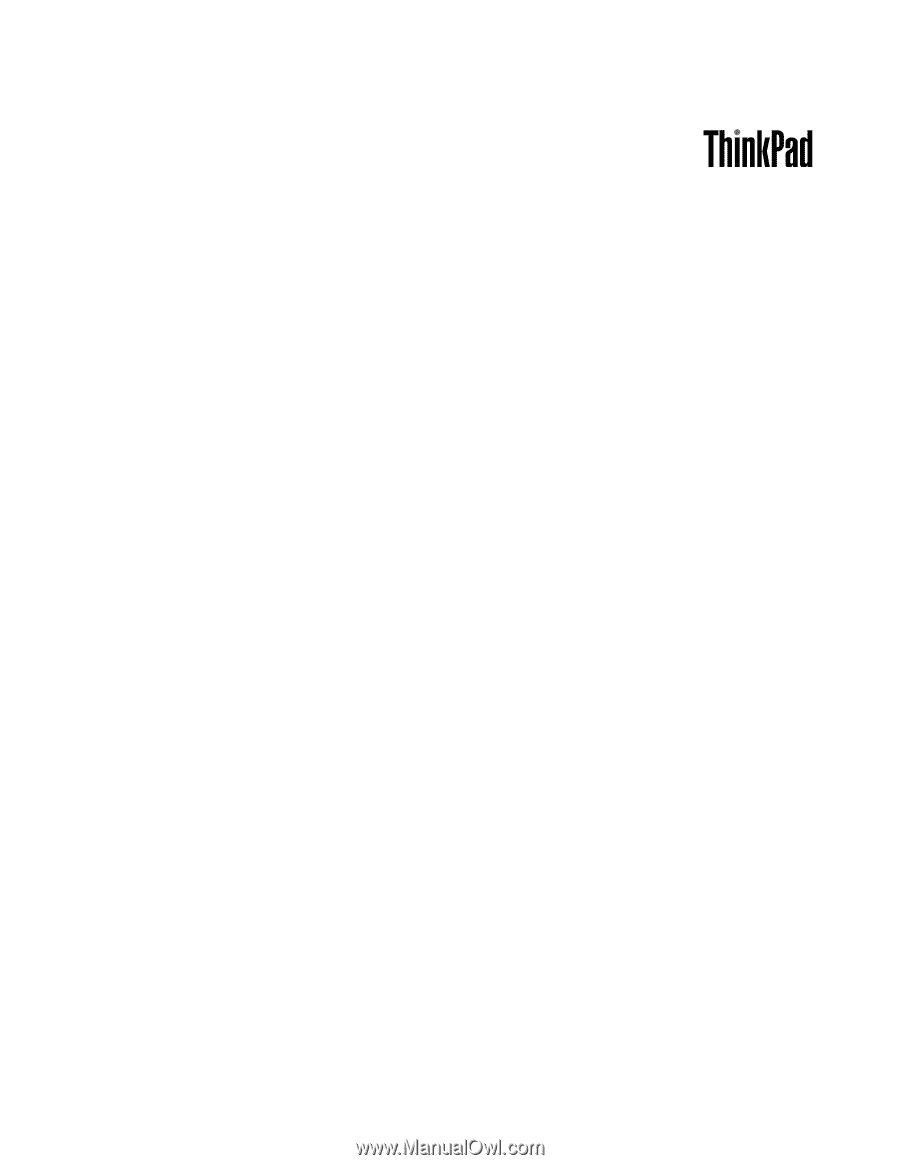
Vodič za korisnike
ThinkPad Edge E120 i E125